Съвременният интернет е много по-различен от този насветовна мрежа от преди десет години. Поверителността е огромна загриженост в наши дни, и по добра причина също. Интернет доставчиците могат да регистрират вашите данни и да ги продават на трети страни без вашето съгласие, правителствените агенции могат да наблюдават или контролират вашия трафик, а заплахите за неутралността на мрежата се опитват да поставят пълен контрол над мрежата в ръцете на най-високия участник в търга.

Има някои групи, които все още вярватв безплатен и отворен интернет. Екипът на Kodi е една такава група. Чрез медийния център с отворен код те предоставят ценни инструменти, които ви позволяват да контролирате цифровото си съдържание. Никой не контролира потоците ви от филми, когато използвате Kodi, това е само една от многото причини, поради които е толкова популярен.
Някои доставчици на интернет услуги и издатели на съдържание не преглеждатКоди толкова благоприятно обаче. Те започнаха да забраняват, блокират, дроселират и дори заплашват потребителите на Kodi със законни действия просто за използване на софтуера за законни цели. Много потребители на Kodi са се обърнали към VPN за да ги запазят безопасни и анонимни онлайн. По-долу ще говорим за един от най-добрите и най-частните VPN за използване с Kodi, PureVPN.
Как да получите безплатен VPN за 30 дни
Ако се нуждаете от VPN за кратко, когато пътувате например, можете да получите нашия най-високо класиран VPN безплатно. ExpressVPN включва 30-дневна гаранция за връщане на парите. Ще трябва да платите за абонамента, това е факт, но това позволява пълен достъп за 30 дни и след това анулирате за пълно възстановяване, Политиката им за отказ без задаване на въпроси отговаря на името му.
Пазете Kodi в безопасност с PureVPN
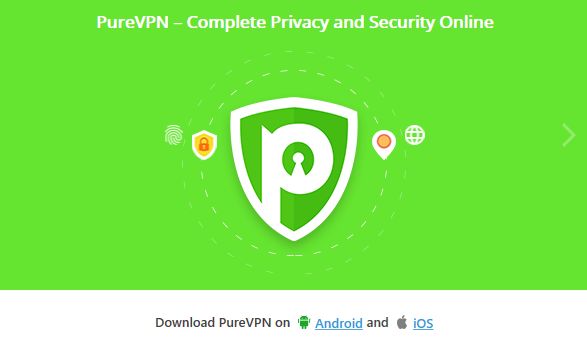
VPN мрежи или виртуални частни мрежи криптират даннитена вашето устройство, преди да го изпратите през интернет. Този прост процес прави невъзможно да се каже какво изтегляте или стриймирате, добавяйки огромно количество поверителност към ежедневните си дейности. С правилната услуга можете да останете безопасно анонимни, дори докато стриймирате през Kodi.
Има много методи за инсталиране на PureVPN и други VPN на Kodi. По-долу ще разгледаме накратко най-популярните методи, за да видите кой най-добре отговаря на вашите нужди.
Вариант 1 - Пуснете PureVPN на вашето устройство
Най-лесният и най-разпространен начин за инсталиранеPureVPN на Kodi е просто да изтеглите приложението на устройството си (Windows, Mac, Android, iOS и т.н.), да се свържете и да го оставите да работи във фонов режим, след което стартирайте Kodi. Докато останете свързани, VPN софтуерът е активен, всичко, което предавате през Kodi, ще бъде защитено чрез криптиране.
Единственият реален недостатък на този метод е тованякои устройства не поддържат VPN. Определен хардуер и интелигентни телевизори в най-честите случаи са най-често срещаните случаи. Рядко е да намерите устройство, което не поддържа някакъв вид VPN, така че вариант 1 все още е най-добрият ви залог да използвате с PureVPN и Kodi.
Вариант 2 - Инсталиране на PureVPN рутер
Възможно е да инсталирате VPN софтуер на рутер. Това заобикаля необходимостта от зареждане на приложение на всяко устройство, когато имате нужда от VPN защита. Може да отнеме допълнително време и технически знания, за да се настрои обаче и ще пропуснете някои уникални допълнителни функции. Потребителите на PureVPN няма да имат добавената защита от вируси и някои блокери от злонамерен софтуер, ако използват метода за инсталиране на рутера, така че, ако не е невъзможно да стартирате Kodi и PureVPN на един и същ хардуер, най-добре е да пропуснете тази опция.
Вариант 3 - Инсталирайте добавката PureVPN Kodi
За разлика от повечето VPN, PureVPN предлага официален Kodiдобавка можете да инсталирате и използвате, за да стартирате VPN директно от интерфейса на Kodi. Това е невероятна функция, която го прави изключително лесен за използване по време на поточно предаване на филми и телевизионни предавания. Инсталирането на добавката няма да защити останалата част от вашата интернет връзка, така че тази опция се използва най-добре на устройства, където единствената ви дейност е да стартирате Kodi.
Как да инсталирате PureVPN на Kodi
По-долу ще очертаем стъпка по стъпка процеса наинсталиране на PureVPN на Kodi, като се използва опция 1, описана по-горе. Това е най-бързият и лесен метод за използване и ще работи върху най-голямото разнообразие от хардуер. Просто следвайте стъпките по-долу и ще бъдете сигурни и сигурни за нула време.
PureVPN - Повече от просто поверителност
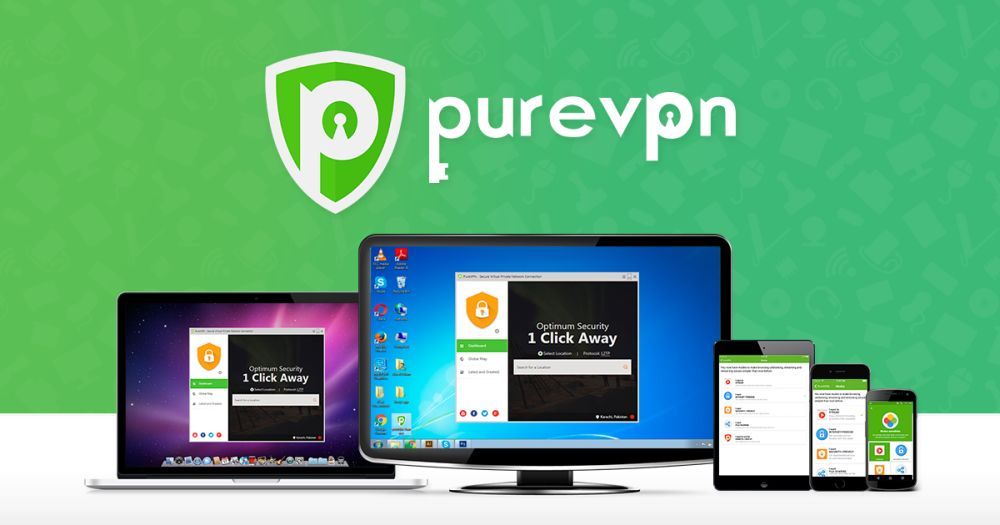
PureVPN предоставя повече от поверителност онлайни криптиране на данни Това е комплект за сигурност всичко в едно, който може да предпази устройствата ви от най-различни опасности. Повечето версии на софтуера му се предлагат с антивирусна защита, защитни програми от зловреден софтуер, функции за блокиране на приложения и дори филтриране на DNS уебсайтове, всички налични в един пакет. Инсталирайте само едно приложение и всички ваши нужди за онлайн сигурност ще бъдат удовлетворени, което го прави идеалното решение за потребителите на Kodi, които са загрижени за безопасността.
PureVPN също така осигурява политика за нулева регистрацияцелият трафик, автоматичен превключвател за убийство, солидно 256-битово AES криптиране на всички данни и DNS функции за защита от течове. Те работят добре със собствената мрежа на компанията от 750 сървъра в 141 различни страни, предоставяйки множество опции за бързи, безопасни и сигурни връзки.
Регистрирайте се и се абонирайте

Следвайте връзките по-горе, за да посетите нашата ексклузивна страница с оферти за PureVPN, където можете да получите най-добрите оферти за абонамент за PureVPN. Първо ще трябва изберете план, Двугодишната опция за сделката спестява повече пари, номожете също да отидете с едномесечен или едногодишен план, ако желаете. Така или иначе PureVPN предлага 15-дневна гаранция за връщане на парите, така че можете да го изпробвате с пълна увереност.
Изберете план, след което превъртете надолу до плащаниятасекция. PureVPN ви позволява да плащате с кредитна карта, PayPal, Alipay, криптовалути като биткойн и редица доставчици на PaymentWall. Изберете най-удобния вариант, попълнете данните за акаунта и завършете процеса на плащане.
Извличане на VPN приложението

С вашия акаунт готов, време е да вземетеПриложението PureVPN и го инсталирайте. Отидете на страницата за изтегляне на PureVPN и изберете иконата на вашата операционна система. Ще бъдете отведени на отделна страница с връзки за вход и изтегляне, готови за стартиране. Вземете файла и го запишете някъде удобно стартирайте приложението.
Процесът на инсталиране на приложението на PureVPN ще бъдеварират в зависимост от вашата платформа. За Mac, Windows и Linux, той просто се свежда до получаване на софтуерния файл и инсталирането му, както бихте направили всяка друга програма. За други устройства и платформи нещата са просто докосване. По-долу са най-често срещаните места за инсталиране, заедно с кратки инструкции.
- iPhone - Инсталирайте чрез връзките на магазина за приложения на PureVPN, както всяко друго приложение.
- Ай Пад - Инсталирайте като използвате връзката на магазина за приложения PureVPN като нормално.
- андроид - Използвайте връзката на PureVPN на Google Play на пазара и инсталирайте.
- Fire Stick и Fire TV - Вижте пълното ни ръководство за инсталиране на PureVPN на Fire TV.
- Chrome - Инсталирайте разширението чрез връзката на PureVPN, която пренасочва към пазара на разширения на Chrome.
- Firefox - Връзката PureVPN ще ви изпрати на пазара за разширения на Firefox, където можете да го инсталирате като обикновено.
Имайте предвид, че използването на PureVPN Chrome или Firefox разширение няма да защити Kodi. Трябва да получите настолни или мобилни приложения, за да защитите цялото си устройство, а не само браузъра си.
Инсталирайте PureVPN на Windows
Стъпките по-долу са насочени към потребителите на Windows, ноте ще работят по почти същия начин за Mac и Linux. Вижте горепосочените точки за инсталиране на други платформи и устройства, включително смартфони.
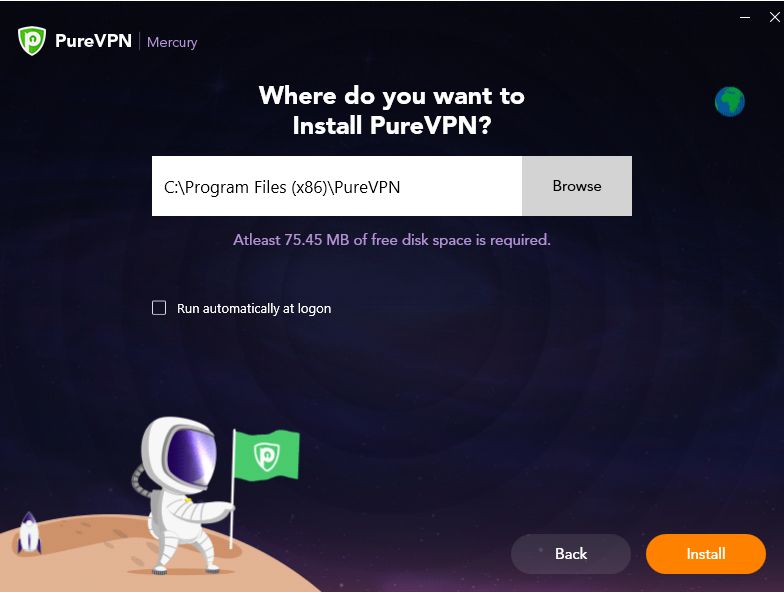
След като приложението се изтегли, стартирайте файла с име purevpn_setup.exe за стартиране на инсталатора. Първо ще видите страница със споразумение. Щракнете върху оранжевото Съгласен съм бутон в долната част, за да продължите. Следващия, изберете място за инсталиране, По подразбиране ще бъде наред за повечето потребители. Също така ще искате да отметнете „Изпълнява се автоматично при влизане", За да гарантирате, че винаги сте защитени от услугата. Щракнете върху оранжевото Инсталирай бутон, когато сте готови.
Процесът на инсталиране ще отнеме минута илидве за завършване. През това време PureVPN ще подготви вашата система за достъп до VPN, ще изтегли допълнително необходимия софтуер и ще инсталира всичко, така че да имате достъп с едно кликване до защитена връзка.
Когато инсталацията приключи, ще бъдете посрещнати с екрана за вход. Щракнете върху Влизам бутон в долната част, след това въведете вашето PureVPN потребителско име и парола в пространството отдолу. Имайте предвид, че потребителското име е различно от електронната поща на вашия акаунт. Потребителите на PureVPN получават тагове като „purevpn0c367984“. Трябва да получите имейл след регистрация, който ви дава активно потребителско име.
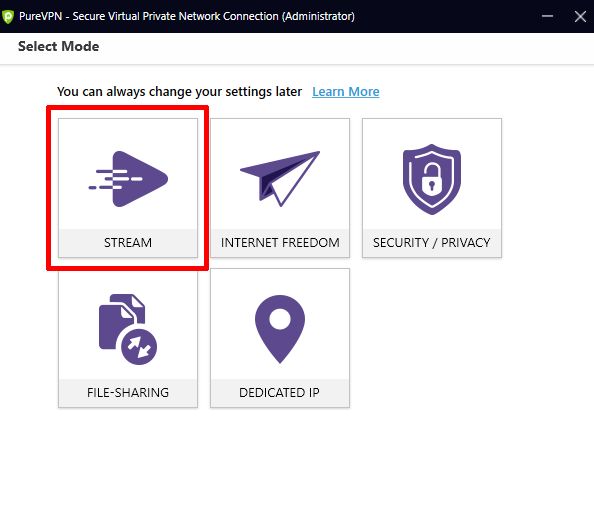
Впиши се и ще видите основния екран на PureVPN Петте основни икони са създадени да персонализират вашето VPN преживяване с по-голяма сигурност, по-добра скорост или повече функции за поверителност. Тъй като инсталираме PureVPN за използване с Kodi, ще искате да изберете поток опция. Щракнете върху иконата и PureVPN ще ви отведе до екрана за избор на сървър.
Сега всичко, което трябва да направите, е да изберете бърз сървър, към който да се свържете. Тъй като Kodi е без региона, няма значение къде се намира вашият сървър. Изберете най-бързото местоположение на сървъра в списъка (обикновено в горната част) щракнете, след което PureVPN ще ви свърже веднага.
Използване на PureVPN с Kodi
Сега, когато имате инсталиран и зададен PureVPNстартирайте автоматично, вие сте готови да се насладите на всички функции и добавки, които Kodi могат да предоставят. Всеки път, когато стартирате Kodi, просто проверете два пъти, за да сте сигурни, че PureVPN е активен и свързан във фонов режим. Ако е така, не е нужно да правите нищо друго, вие сте готови да продължите!
Инсталирайте добавката PureVPN в Kodi
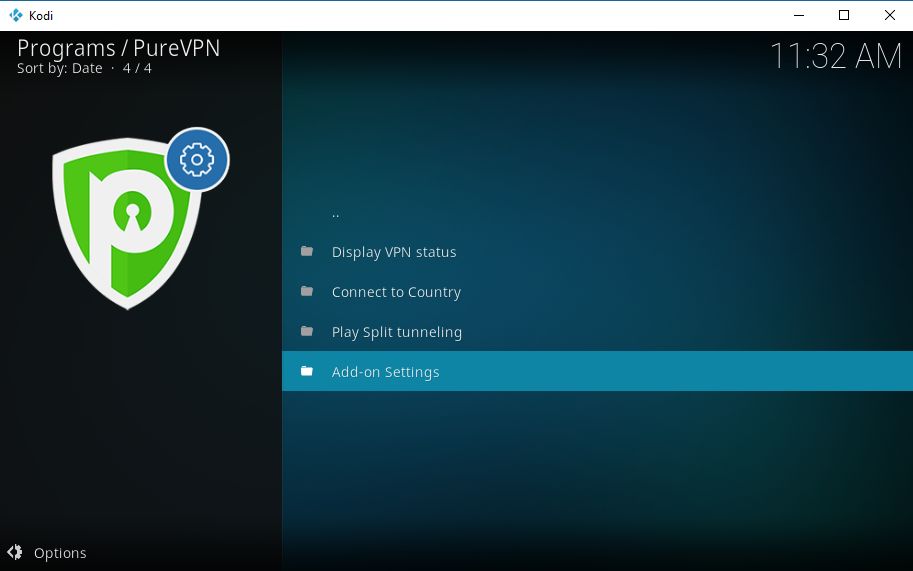
PureVPN всъщност предлага направена официална добавкаспециално за Kodi. Инсталирайки PureVPN хранилището и придружаващата добавка, можете да получите директен достъп до функциите на VPN, без да напускате Kodi. Вашите потоци ще бъдат безопасни, а вашата самоличност сигурна!
- Уверете се, че имате Kodi е инсталиран на вашата система.
- Следвайте инструкциите по-горе регистрирайте се с PureVPN.
- Посетете страницата на Kodi в хранилището на PureVPN и изтеглете zip файла.
- Стартирайте Kodi и щракнете върху Добавки от лентата за навигация.
- Избери икона на отворена кутия на върха.
- Изберете Инсталиране от zip файл.
- Отидете до мястото, където сте запазили PureVPN хранилището и го инсталирайте. Тя трябва да изглежда така: service.purevpn.monitor-1.6.1.zip
- Когато инсталацията завърши, стартирайте PureVPN от Добавки> Програмни добавки
- Изберете настройки опция и въведете вашето PureVPN потребителско име и парола.
- Под раздела Монитор се уверете, че добавката е настроена за автоматично свързване към PureVPN всеки път, когато стартирате Kodi.
- (Незадължително) Задайте добавки, за да изключите от VPN защита чрез разделителния тунелинг.
- Кликнете ОК за запазете промените си, Добавката PureVPN вече ще пази вашите потоци Kodi всеки път, когато гледате нещо.
Добавката PureVPN за Kodi е проста, но е такасвършва работата. Голямо предимство е, че не е необходимо да инсталирате приложението PureVPN, за да използвате услугата с Kodi, което го прави идеален за гледане на филми на устройства с ограничени ресурси. Недостатъкът е, че няма да защити целия ви компютър, само самия Kodi. Освен това не е толкова мощна, колкото добавката за VPN Manager по-долу.
Kodi AddN on VPN Manager
Понякога операционната система по подразбиранеинсталацията не е достатъчна Може би искате да контролирате своя VPN, без да оставяте оптимизирания интерфейс на Kodi. Или може би искате да се възползвате от PureVPN на друго устройство, което не работи толкова добре със софтуера за приложения по подразбиране. Така или иначе, Добавка за VPN Manager от Zomboided е пътят. Тя ви позволява да контролирате своя VPN от Kodi, като същевременно пазите останалата част от системата си с невероятните функции на PureVPN за криптиране и поверителност.
Защо да използвате VPN Manager?
Изпълнението на PureVPN на заден план криптира всичкиданни, оставящи вашето устройство без изключение. По принцип това е добра идея, особено ако управлявате Kodi. Въпреки това, много официални добавки на Kodi са напълно безопасни за използване без VPN. В тези случаи може да искате да ги изпратите без VPN криптиране, за да можете да получите видео с по-добро качество, без да се налага да прекъсвате връзката.
Тук играят VPN Manager. Едно от предимствата му е възможността да контролирате кои добавки се изпращат чрез вашата VPN, което ви позволява да отстранявате проблеми с някои разширения, които може да не работят зад VPN. С VPN Manager можете да укажете кои добавки да защитите и кои да разрешите чрез недокоснати, което прави Kodi много по-опростен за използване в дългосрочен план.
Друго предимство на VPN Manager е лекотата надостъп. Ако използвате операционните системи OpenElec или LibreElec или искате само вашата VPN да работи, когато Kodi е активен, настройката на Zomboided VPN Manager е чудесен начин за постигане на това. Той контролира VPN действията автоматично, за да запази вашите добавки по всяко време, без да се налага да се забърквате със самата VPN програма.
Важно е да се отбележи, че все още трябваинсталирайте PureVPN, като използвате указанията по-горе, за да го използвате с VPN Manager. Добавката не замества VPN софтуера или не осигурява защита на VPN самостоятелно, а просто управлява връзката без вашата ръчна намеса.
Как да инсталирате VPN Manager
VPN Manager е опакован в Zomboidedхранилище. Технически това е „неофициална“ добавка на трета страна, но тъй като не съдържа поточни ресурси, които да имат достъп до пиратско съдържание, е напълно безопасна и законна. Репото се предлага с два инструмента: VPN мениджър за OpenVPN, и Zomboided Инструменти, Ще инсталираме първата.
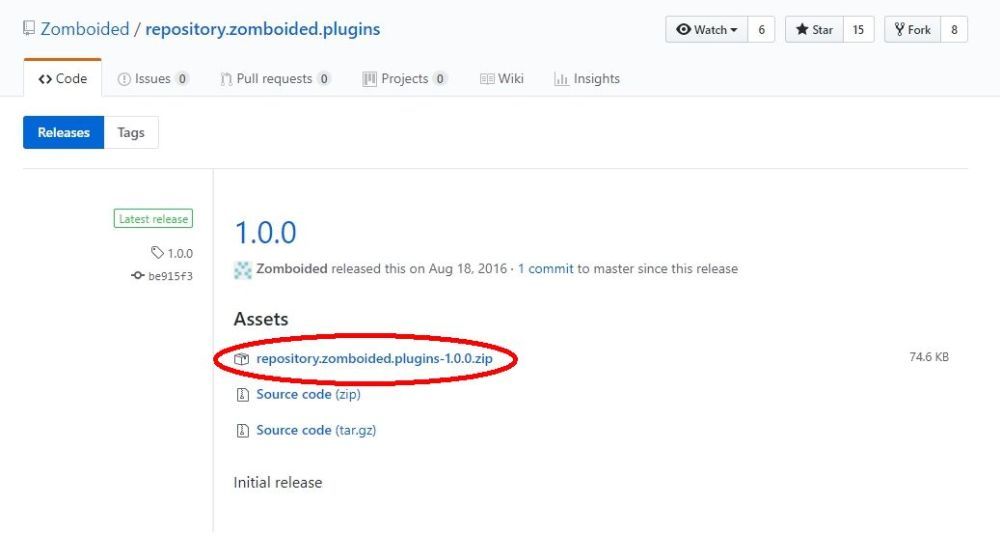
Започнете, като посетите страницата за репо за Zomboided и изтегляне на най-новата версия, Щракнете върху най-новия файл в горния маркиран repository.zomboided.plugins - #. #. #. Zip и изтеглянето ще започне.
Стартирайте Kodi и отидете в началното меню. Изберете Добавки първо, след това изберете икона на отворена кутия в горната част на малкото меню за навигация вляво. След това изберете Инсталиране от цип файл, след което отидете до хранилището, което сте изтеглили по-горе. Kodi ще го добави в системата, като копира необходимите файлове, за да можете да изтриете оригиналния цип.
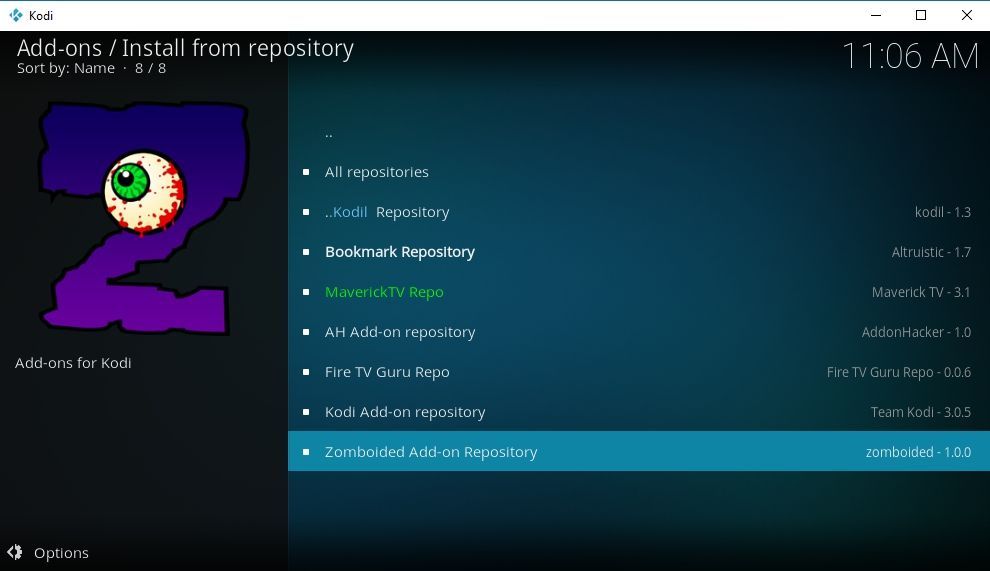
Върнете се в отвореното меню и изберете Инсталиране от хранилище, намирам Zomboided в списъка (трябва да е в дъното), изберете го, след това изберете папката Услуги, Трябва да видиш VPN мениджър за OpenVPN на върха. Изберете го и след това изберете Инсталирай бутон в долния десен ъгъл. Kodi ще инсталира добавката веднага.
След като VPN Manager е готов да започне, можете да получите достъпто от главното меню Добавки под Програми Добавки. Стартирането му ще ви даде няколко възможности за избор, включително промяна на настройките, пауза на филтрирането на добавките и показване на текущото състояние на VPN.
Настройка на Zomboided VPN Manager
След като е инсталиран VPN Manager, отидете на раздел за добавки на Kodi и го стартирайте. Ако все още нямате инсталиран OpenVPN, той ще отвори прозорец с инструкции да го изтеглите. Програмата е безопасна и безплатна, просто посетете следния URL адрес и изтеглете файла за вашата система:
- https://openvpn.net/index.php/open-source/downloads.html
С инсталирани OpenVPN и PureVPN, вие сте готови да настроите VPN Manager. Изпълнете съветника от първата подкана да се ръководи през целия процес или използвайте ръчните инструкции в следващите параграфи.

Първо, отворете Екран за настройки на VPN Manager и изберете PureVPN в горната част. Следващия, въведете данните на VPN, включително потребителско име и парола. Добре е да оставите останалите подробности в този раздел сами, тъй като Zomboided ще се погрижи за тях.
В раздела Монитор можете да определите какZomboided управлява VPN връзката. Повечето от настройките ще бъдат включени, така че можете да ги оставите и сами. Добре е да прескочите до дъното на този списък и да зададете следната опция на „активен". Това ви позволява да виждате информация за вашия VPN всеки път, когато се свързва, служейки като удобно напомняне, че вашите потоци се пазят безопасно:
- Показване на IP, местоположение и доставчик на услуги в известия за VPN цикъл (превключване надясно)
Сега можете да зададете персонализирани опции под Филтър за добавки категория. Ако използвате добавка, която не функционира например с VPN мрежи, можете бързо да ги посочите да бъдат игнорирани от PureVPN. Можете също така да обърнете списъка за филтриране, така че да посочите само добавките, които се нуждаят от VPN защита, въпреки че това по принцип е по-малко защитено от предишната опция.
Последните секции на този екран за настройки могатсъщо се пропуска. Сега можете да щракнете върху ОК и да започнете да използвате VPN Manager. Добавката автоматично ще се погрижи за вашата връзка всеки път, когато стартирате Kodi. Просто не забравяйте да поддържате добрия си акаунт в PureVPN и стартирайте приложението всеки път, когато рестартирате устройството си, тогава можете да се наслаждавате на Kodi, както желаете.
заключение
PureVPN е един от най-бързите и най-бързитепълнофункционални VPN за всяко устройство. Използването му с Kodi е перфектното сдвояване, тъй като ви позволява да предавате поточно съдържание и достъп до добавки при пълна поверителност. Повече не се притеснявайте от пускането на интернет доставчици или правителствените програми за шпиониране, просто безкрайно количество безплатни филми и телевизионни предавания, които да ви забавляват.
Нашите опции за инсталиране помогнаха ли ви да защитите вашите Kodi потоци? Уведомете ни, ако сте се сблъскали с някакви проблеми по време на процеса в коментарите по-долу!













Коментари